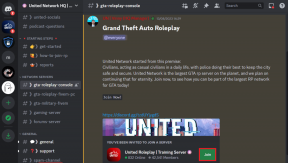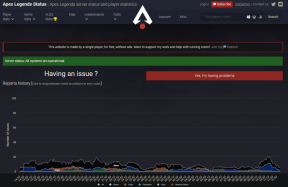7 migliori correzioni per iOS 13 Dark Mode non funziona
Varie / / November 29, 2021
Adoro la modalità oscura in iOS 13. Sembra decisamente fantastico e funge anche da major risparmio batteria su iPhone con display OLED. Tuttavia, ho scoperto che la modalità oscura di iOS 13 potrebbe non funzionare come previsto. È davvero strano.

Ci sono diverse ragioni dietro a ciò. Per cominciare, la modalità oscura in iOS 13 funziona in modo abbastanza diverso rispetto a funzionalità simili su altre piattaforme. Inoltre, è abbastanza nuovo, quindi ci sono sicuramente vari inconvenienti che gli impediranno di funzionare normalmente.
Quindi, se hai qualche dubbio su come funziona la modalità oscura sul tuo iPhone o iPad, ecco la mia opinione su cosa puoi fare per farlo funzionare correttamente.
1. Abilita la modalità oscura manualmente
Nonostante la modalità oscura sia anche con iOS 13, è necessario attivarla manualmente. Se hai appena aggiornato iOS, potresti chiederti perché l'interfaccia utente non è oscurata immediatamente. Quindi è necessario immergersi nel Centro di controllo (scorrere verso il basso dal bordo in alto a destra dello schermo), premere a lungo la barra della luminosità, quindi toccare l'icona denominata Modalità oscura.

Dovresti iniziare immediatamente a vedere lo schermo oscurarsi leggermente. Per dare un'occhiata alla modalità oscura in tutto il suo splendore, vai in a app nativa come Promemoria, Note o Messaggi.
Anche su Guiding Tech
2. Disabilita la pianificazione automatica
La modalità oscura si disattiva automaticamente? In tal caso, la modalità oscura sul tuo iPhone o iPad è soggetta a un programma di apparizione. Ciò significa che la funzionalità si attiverà automaticamente di notte e scomparirà al mattino.
Sorprendentemente, mi piace così, dal momento che avere la modalità oscura sempre attiva può essere uno sforzo per gli occhi quando si è all'aperto. Ma se vuoi impedire che la modalità oscura si disattivi senza il tuo consenso, ecco come farlo.
Inizia aprendo l'app Impostazioni sul tuo iPhone o iPad. Quindi, scorri verso il basso, quindi tocca Display e luminosità. Sotto la sezione Aspetto, disattiva l'interruttore accanto a Automatico. Ora hai disabilitato la pianificazione automatica delle apparizioni.

In alternativa, puoi modificare la programmazione della modalità oscura toccando Opzioni (viene visualizzato solo con l'interruttore automatico attivato).
3. Bug — Aggiorna iOS
L'ultimo aggiornamento di iOS 13 di Apple è estremamente pieno di bug. Ecco perché l'azienda ha avviato rapidamente l'aggiornamento di iOS 13.1. Ed è comprensibile considerando le varie funzionalità principali incluse in iOS 13. Se la modalità oscura si comporta in modo strano, assicurati di farlo aggiorna il tuo iPhone o iPad regolarmente.

Per eseguire un aggiornamento, apri l'app Impostazioni sul tuo iPhone o iPad, quindi tocca Generali. Seguilo toccando Aggiornamento software. Se sono disponibili nuovi aggiornamenti, scaricali e installali. Si spera che Apple risolva completamente i bug dopo alcune iterazioni di iOS 13.
4. Bug — Riavvia il dispositivo
Se non sono disponibili aggiornamenti software, prova a riavviare il tuo dispositivo iOS. Posso garantire che il riavvio del telefono risolve varie anomalie con la modalità oscura in iOS 13. Inoltre, risolve temporaneamente altri problemi come scaricamento rapido della batteria.

Per riavviare il tuo dispositivo iOS, tieni premuto il pulsante di accensione per visualizzare il prompt Slide to Power Off. Su iPhone X e modelli più recenti, tieni premuti invece entrambi i pulsanti Volume su e Accensione.
Anche su Guiding Tech
5. Aggiorna app
La modalità oscura in iOS 13 non è universale. Si applica principalmente alle app iOS native, quindi non aspettarti di vedere tutto il rendering in modalità oscura. Anche in Safari, solo l'interfaccia utente verrà visualizzata in modalità oscura. Tuttavia, ci sono un paio di hack che puoi usare per rendere i siti Web visualizzati in modalità oscura anche.
Non sto dicendo che gli sviluppatori di terze parti su iOS non stiano saltando sul carro della modalità oscura. Le app, come OneDrive, sono ora perfettamente integrate nella modalità oscura nativa di iOS 13. Quindi, se non hai aggiornato le tue app, fallo subito.

Per aggiornare le tue app, premi a lungo l'icona App Store, quindi tocca Aggiornamenti. Per ulteriori modi per aggiornare facilmente le tue app, dai un'occhiata a questa guida.
6. Attiva la modalità oscura per le app manualmente
Alcune app non dispongono della funzionalità nativa della modalità oscura in iOS 13. Ciò significa che devi abilitare la modalità oscura per quelle app separatamente. Se vedi un'app che non viene visualizzata in modalità oscura, cerca in giro per trovare l'interruttore della modalità oscura dedicato relativo all'app.

Molto spesso, semplicemente immergendosi nel pannello Impostazioni o Opzioni dell'app dovrebbe rivelare l'opzione. Ad esempio, vai in Impostazioni, quindi attiva l'interruttore accanto a Modalità oscura per attivare la modalità oscura in Outlook per iOS.
Se non vedi tale opzione all'interno di un'app, devi attendere che la funzionalità venga aggiunta in un aggiornamento futuro.
7. Usa Smart Inverti
Se non ti piace la natura non universale della modalità oscura in iOS 13, considera di passare all'utilizzo di Smart Invert. Questa funzionalità forza il rendering di tutto in modalità oscura invertendo i colori sullo schermo. Non preoccuparti: le immagini sono per lo più lasciate intatte. Assicurati solo di disabilita la modalità oscura di iOS 13 preventivamente per prevenire eventuali conflitti con Smart Invert.
Per abilitare Smart Invert, accedi all'app Impostazioni, tocca Accessibilità, tocca Display e dimensioni del testo, quindi attiva l'interruttore accanto a Smart Invert.

Per rendere più semplice l'attivazione o la disattivazione di Smart Invert, puoi anche associare la funzionalità ai pulsanti Home o Power. Per farlo, vai su Impostazioni iPhone/iPad > Accessibilità > Collegamento accessibilità. Seleziona Smart Invert Colors e puoi attivare o disattivare Smart Invert facendo triplo clic sui pulsanti Home o Power.
Anche su Guiding Tech
Spegnere le luci
La modalità oscura è un'aggiunta fenomenale a iOS 13 e uno dei maggiori punti di forza dell'ultimo aggiornamento mobile di Apple. Se hai avuto problemi con la modalità oscura dopo aver aggiornato il tuo iPhone, spero che i suggerimenti sopra menzionati siano stati d'aiuto. Inoltre, presumo che ora tu abbia un'idea molto più chiara di come funzioni effettivamente questa funzionalità.
Prossimo: L'app File in iOS 13 e iPadOS è ora migliore che mai. Dai un'occhiata a tutte le cose folli che puoi fare con esso.